Slik åpner du delte filer på Android uten en Microsoft-konto

Microsofts nye funksjon gjør det enkelt å åpne delte filer på Android anonymt uten å måtte logge inn på kontoen din.
Asus Zenfone har ikke vært kjent av markedet for å lage store bølger på smarttelefonarenaen, med Zenfone 4 og 5 som i beste fall forglemmelig. Men deres siste tillegg til Zenfone-serien, Zenfone 6, viser smarttelefonverdenen at underdogen er klar til å blotte tenner. Med en enorm skjerm, et mer kjent Android-lent grensesnitt og bedre batterikapasitet, til en rimelig pris, får du en smakebit på hvordan Asus kan gå for å gjøre seg selv til en fremstående smarttelefonkonkurrent i fremtiden.
En av smarttelefonens mer bemerkelsesverdige funksjoner er det hengslede kameraet. Brukere av Zenfone 6 kan merke mangelen på frontkamera. Det er fordi det bakovervendte kameraet vippes opp og faktisk kan rotere 180°. Kameraet kan også låse seg til et objekt og bevege seg med det og utføre håndfrie panoramabilder (bare pass på at det ikke er noen bevegelige objekter i rammen). Hengselmekanismen kan settes på plass ganske raskt, og mekanikken er generelt stabil og pålitelig.

Men med større mekanikk betyr større problemer. Med forventningene hevet med Zenfone 6, er det også våre ytelsesforventninger. Det betyr at når noe går galt, er det enda mer frustrerende enn om du hadde kjøpt en enhet du visste skulle være litt av en sitron til å begynne med.
Hvis du opplever problemer med Zenfone 6 180°-kamerafunksjonen, prøv noen av disse feilsøkingstipsene før du ringer kundestøtte.
La oss starte med det mest grunnleggende problemet: kameraprogramvaren din åpner eller fungerer ikke som den skal. Mange brukere har opplevd "kamera vil ikke snu" feilmeldinger som ikke kan løses, selv med en tilbakestilling av fabrikken. Det er imidlertid fortsatt verdt å prøve å feilsøke.
Start alltid telefonen på nytt før noe. Det kan hende smarttelefonen din bare feiler og trenger en god tilbakestilling for å få den til å fungere igjen. Hvis tilbakestilling av telefonen ikke fungerte, må du kanskje tømme hurtigbufferen eller oppdatere telefonen.
Naviger til Innstillinger > Apper og varsler .
Derfra trykker du på Apps Info.
Finn Kamera-appen og velg den.
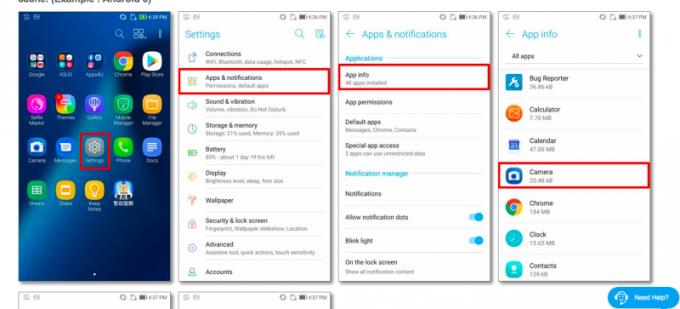
Trykk på Lagring og minne og tøm både data og hurtigbuffer.
Dette bør fjerne alle filer som "tilstopper" programvaren.
Sjekk om du trenger noen oppdateringer til Kamera-appen. Ofte vil applikasjoner og andre smarttelefonfunksjoner slutte å fungere hvis programvaren er utdatert. Gå til GooglePlay og last ned den nyeste versjonen av Kamera-appen til smarttelefonen din.
Når du har oppdatert appen, kan det være lurt å se etter OS-oppdateringer.
Gå til Innstillinger > System .
Finn systemoppdateringer og trykk på Sjekk nå.
Hvis oppdateringer er tilgjengelige, fortsett med dem.
Faktisk ga Zenfone ut en oppdatering til kameraet som fikser andre mindre problemer brukere hadde med telefonen. Å kjøre denne oppdateringen vil:
Factory Reset er et siste forsøk før du kan være sikker på at problemet ikke kan løses selv.
Trinn én, to og tre skal bare si «sikkerhetskopier alle dataene dine». En tilbakestilling av fabrikk sletter all personlig informasjon, apper osv.
Gå til Innstillinger > System .
Sikkerhetskopierte du alle dataene dine først? Hvis du gjorde det, trykker du på Tilbakestill > Fabrikkinnstilling .
Systemet vil veilede deg gjennom bekreftelsestrinn for å fullføre prosessen.
Jøss, jeg håper du har sikkerhetskopiert alle dataene dine.
Dette spørsmålet er et spørsmål om personlig preferanse. Mange brukere har kommentert at flip-kameraet nesten høres ut som et jordskjelv når Zenfone er på vibrering. De liker heller ikke motorlydene når kameraet roterer.
Den enkle løsningen er å skru av eller senke intensiteten på Zenfones vibrasjoner. Eller du kan vente til Zenfone 7 er utgitt, og oppdateringer til kameraets mekanikk er gjort.
Asus er et underdog-smarttelefonselskap, men har gjort store fremskritt med Zenfone 6-smarttelefonen. Det nye kameraet ser ut til å være dets beste og verste funksjon, men med patchoppdateringer som løser noen flere av de mindre problemene, er det bare de mekaniske komponentene til kameraet som gjenstår å klage på. Selvfølgelig, hvis du fortsatt opplever programvareproblemer, kontakt kundeservice.
Microsofts nye funksjon gjør det enkelt å åpne delte filer på Android anonymt uten å måtte logge inn på kontoen din.
Smarttelefoner har erstattet så mange andre enheter. De er så allsidige at du sannsynligvis ikke trenger noen av enhetskategoriene de erstatter.
Blant måtene å rote en Android-telefon på, regnes Magisk som den beste. Det er en systemløs metode, som betyr at den faktisk ikke endrer Android-systempartisjonen. Dette lar telefonen skjule rotstatusen sin fra sikkerhetsapper og er også enklere å avroote.
Samsungs kameraapp fungerer bra rett ut av esken, men Camera Assistant legger til nye funksjoner som du skulle ønske var innebygd fra starten av.
For å hindre at andre kan justere hurtiginnstillingene på Android, bør du låse hurtiginnstillingene ved å følge instruksjonene nedenfor.
Android-telefoner har kraftige, ofte oversette nødfunksjoner som kan ringe etter hjelp, dele viktig informasjon og varsle deg om naturkatastrofer.
Hvis du stadig veksler mellom Samsung-telefonen og Windows-PC-en din for å sjekke varsler, overføre filer eller kopiere tekst, har du sannsynligvis hatt det vanskelig. Samsung Flow bygger bro over dette gapet og åpner for et helt nytt nivå av bekvemmelighet.
Varsler er supre for å holde seg informert, men de kan fort komme ut av kontroll. Med så mange varsler som kommer fra forskjellige apper, kan det føles som å vade gjennom et hav av informasjon å sjekke varslingssenteret.
I denne artikkelen vil vi introdusere hvordan man tar skjermbilder av telefoner som kjører Android-operativsystemet til de mest populære telefonmerkene som Samsung, HTC, LG, Sony, Nexus og Motorola.
Din dyre Samsung Galaxy trenger ikke å se ut akkurat som alle andre telefoner på markedet. Med noen få justeringer kan du gjøre den mer personlig, stilig og unik.








